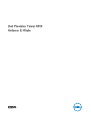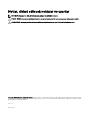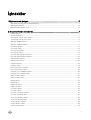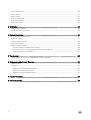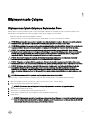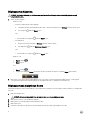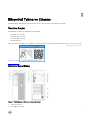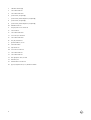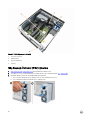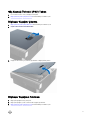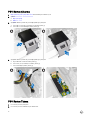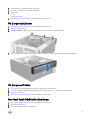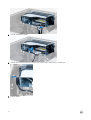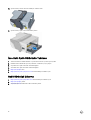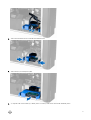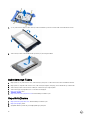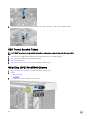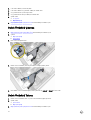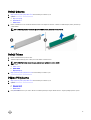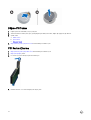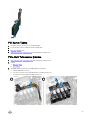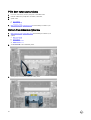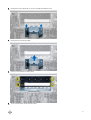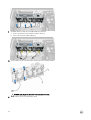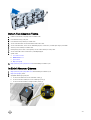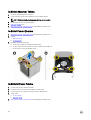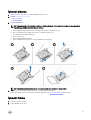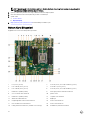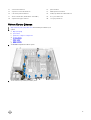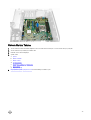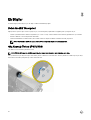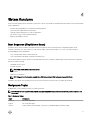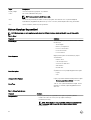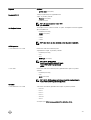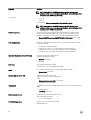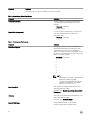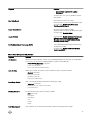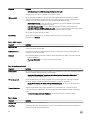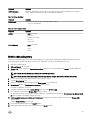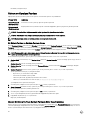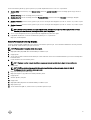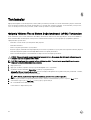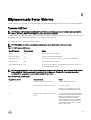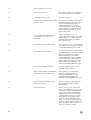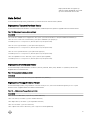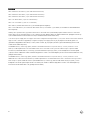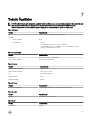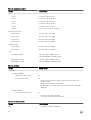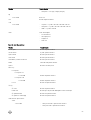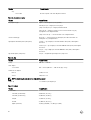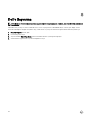Dell Precision Tower 5810
Kullanıcı El Kitabı
Resmi Model: D01T
Resmi Tip: D01T006

Notlar, dikkat edilecek noktalar ve uyarılar
NOT: NOT, bilgisayarınızı daha iyi kullanmanızı sağlayan önemli bilgileri anlatır.
DİKKAT: DİKKAT, donanımda olabilecek hasarları ya da veri kaybını belirtir ve bu sorunun nasıl önleneceğini anlatır.
UYARI: UYARI, meydana gelebilecek olası maddi hasar, kişisel yaralanma veya ölüm tehlikesi anlamına gelir.
Telif hakkı © 2015 Dell Inc. Tüm hakları saklıdır. Bu ürün, A.B.D. ve uluslararası telif hakkı ve fikri mülkiyet yasaları tarafından korunmaktadır. Dell
™
ve Dell logosu, Amerika Birleşik Devletleri ve/veya diğer ülkelerde, Dell Inc.'e ait ticari markalardır. Burada adı geçen diğer tüm markalar ve isimler,
ilgili firmaların ticari markaları olabilirler.
2015 - 07
Revizyon A01

İçindekiler
1 Bilgisayarınızda Çalışma...................................................................................................5
Bilgisayarınızın İçinde Çalışmaya Başlamadan Önce.............................................................................................................5
Bilgisayarınızı Kapatma........................................................................................................................................................6
Bilgisayarınızda Çalıştıktan Sonra........................................................................................................................................6
2 Bileşenleri Takma ve Çıkarma.......................................................................................... 7
Önerilen Araçlar.................................................................................................................................................................. 7
Sisteme Genel Bakış........................................................................................................................................................... 7
Güç Kaynağı Ünitesini (PSU) Çıkarma...............................................................................................................................10
Güç Kaynağı Ünitesini (PSU) Takma..................................................................................................................................11
Bilgisayar Kapağını Çıkarma................................................................................................................................................11
Bilgisayar Kapağının Takılması............................................................................................................................................ 11
PSU Kartını Çıkarma..........................................................................................................................................................12
PSU Kartını Takma............................................................................................................................................................12
Ön Çerçeveyi Çıkarma.......................................................................................................................................................13
Ön Çerçeveyi Takma.........................................................................................................................................................13
İnce Hatlı Optik Sürücünün Çıkarılması ............................................................................................................................. 13
İnce Hatlı Optik Sürücünün Takılması ............................................................................................................................... 16
Sabit Sürücüyü Çıkarma....................................................................................................................................................16
Sabit Sürücüyü Takma ..................................................................................................................................................... 18
Hoparlörü Çıkarma............................................................................................................................................................ 18
Hoparlörü Takma...............................................................................................................................................................19
HDD Termal Sensörü Çıkarma...........................................................................................................................................19
HDD Termal Sensörü Takma............................................................................................................................................ 20
Giriş/Çıkış (G/Ç) Modülünü Çıkarma............................................................................................................................... 20
Giriş/Çıkış (G/Ç) Panelini Takma...................................................................................................................................... 21
Bellek Örtüsünü Çıkarma.................................................................................................................................................. 22
Bellek Örtüsünü Takma.................................................................................................................................................... 22
Belleği Çıkarma.................................................................................................................................................................23
Belleği Takma................................................................................................................................................................... 23
Düğme Pili Çıkarma...........................................................................................................................................................23
Düğme Pili Takma.............................................................................................................................................................24
PCI Kartını Çıkarma.......................................................................................................................................................... 24
PCI Kartını Takma.............................................................................................................................................................25
PCIe-Kart Tutucusunu Çıkarma........................................................................................................................................25
PCIe kart tutucusunu takma.............................................................................................................................................26
Sistem Fanı Aksamını Çıkarma..........................................................................................................................................26
Sistem Fanı Aksamını Takma............................................................................................................................................ 29
Isı Emici Aksamını Çıkarma................................................................................................................................................29
Isı Emici Aksamını Takma..................................................................................................................................................30
Isı Emici Fanını Çıkarma.................................................................................................................................................... 30
3

Isı Emicisi Fanını Takma.....................................................................................................................................................30
İşlemciyi Çıkarma...............................................................................................................................................................31
İşlemciyi Takma.................................................................................................................................................................31
Sistem Kartı Bileşenleri..................................................................................................................................................... 32
Sistem Kartını Çıkarma..................................................................................................................................................... 33
Sistem Kartını Takma....................................................................................................................................................... 35
3 Ek Bilgiler......................................................................................................................36
Bellek Modülü Yönergeleri................................................................................................................................................ 36
Güç Kaynağı Ünitesi (PSU) Kilidi...................................................................................................................................... 36
4 Sistem Kurulumu........................................................................................................... 37
Boot Sequence (Önyükleme Sırası).................................................................................................................................. 37
Navigasyon Tuşları............................................................................................................................................................37
Sistem Kurulum Seçenekleri............................................................................................................................................. 38
BIOS'u Güncelleştirme .....................................................................................................................................................45
Sistem ve Kurulum Parolası.............................................................................................................................................. 46
Bir Sistem Parolası ve Kurulum Parolası Atama...........................................................................................................46
Mevcut Bir Sistem Ve/Veya Kurulum Parolasını Silme Veya Değiştirme..................................................................... 46
Sistem Parolasını Devre Dışı Bırakma.......................................................................................................................... 47
5 Tanılamalar....................................................................................................................48
Gelişmiş Yükleme Öncesi Sistem Değerlendirmesi (ePSA) Tanılamaları.............................................................................48
6 Bilgisayarınızda Sorun Giderme.....................................................................................49
Tanılama LED'leri..............................................................................................................................................................49
Hata İletileri.......................................................................................................................................................................51
Bilgisayarınızı Tamamen Durduran Hatalar...................................................................................................................51
Bilgisayarınızı Durdurmayan Hatalar.............................................................................................................................51
Bilgisayarınızı Yavaşça Durduran Hatalar..................................................................................................................... 51
7 Teknik Özellikler............................................................................................................53
8 Dell'e Başvurma............................................................................................................ 58
4

1
Bilgisayarınızda Çalışma
Bilgisayarınızın İçinde Çalışmaya Başlamadan Önce
Bilgisayarınızı potansiyel hasardan korumak ve kişisel güvenliğinizi sağlamak için aşağıdaki güvenlik yönergelerini uygulayın. Aksi
belirtilmedikçe, bu belgedeki her prosedür aşağıdaki koşulların geçerli olduğunu varsaymaktadır:
• Bilgisayarınızla birlikte gelen güvenlik bilgilerini okudunuz.
• Çıkarma prosedürü ters sırayla uygulanarak bir bileşen değiştirilebilir veya (ayrıca satın alınmışsa) takılabilir.
UYARI: Bilgisayar kapağını veya panellerini açmadan önce tüm güç kaynaklarını çıkarın. Bilgisayarınızın içinde çalışmayı
bitirdikten sonra, güç kaynağına bağlamadan önce tüm kapakları, panelleri ve vidaları yeniden takın.
UYARI: Bilgisayarınızın içinde çalışmadan önce bilgisayarınızla gönderilen güvenlik bilgilerini okuyun. Diğer en iyi güvenlik
uygulamaları bilgileri için www.dell.com/regulatory_compliance adresindeki Yasal Uygunluk Ana Sayfası'na bakın.
DİKKAT: Pek çok tamir işlemi yalnızca sertifikalı servis teknisyeni tarafından gerçekleştirilmelidir. Sorun giderme
işlemlerini ve basit tamirleri sadece ürün belgenizde belirtildiği gibi veya destek ekibinin çevrimiçi olarak ya da telefonla
belirttiği gibi gerçekleştirmelisiniz. Dell tarafından yetkilendirilmemiş servisten kaynaklanan zararlar, Dell garantisi
kapsamında değildir. Ürünle birlikte gelen güvenlik talimatlarını okuyun ve uygulayın.
DİKKAT: Elektrostatik boşalımı önlemek için, bir bilek topraklama kayışı kullanarak ya da bilgisayarın arkasındaki
konnektör gibi boyanmamış metal yüzeylere sık sık dokunarak kendinizi topraklayın.
DİKKAT: Bileşenlere ve kartlara dikkatle muamele edin. Bir kartın üzerindeki bileşenlere veya kontaklara dokunmayın.
Kartları kenarlarından veya metal montaj braketinden tutun. İşlemci gibi bileşenleri pimlerinden değil kenarlarından tutun.
DİKKAT: Bir kabloyu çıkardığınızda, konnektörünü veya çekme tırnağını çekin. Bazı kablolarda kilitleme tırnağı olan
konnektörler bulunur; bu tür bir kabloyu çıkarıyorsanız kabloyu çıkarmadan önce kilitlemek tırnaklarına bastırın.
Konnektörleri ayırdığınzda, konnektör pimlerinin eğilmesini önlemek için bunları eşit şekilde hizalanmış halde tutun.
Ayrıca, bir kabloyu bağlamadan önce her iki konnektörün de doğru biçimde yönlendirildiğinden ve hizalandığından emin
olun.
NOT: Bilgisayarınızın ve belirli bileşenlerin rengi bu belgede gösterilenden farklı olabilir.
Bilgisayara zarar vermekten kaçınmak için, bilgisayarın içinde çalışmaya başlamadan önce aşağıdaki adımları uygulayın.
1. Bilgisayar kapağının çizilmesini önlemek için, çalışma yüzeyinin düz ve temiz olmasını sağlayın.
2. Bilgisayarınızı kapatın (bkz. Bilgisayarınızı Kapatma).
DİKKAT: Ağ kablosunu çıkarmak için, önce kabloyu bilgisayarınızdan ve ardından ağ aygıtından çıkarın.
3. Tüm ağ kablolarını bilgisayardan çıkarın.
4. Bilgisayarınızı ve tüm bağlı aygıtları elektrik prizlerinden çıkarın.
5. Sistem kartını topraklamak için, sistem bağlantısı yokken güç düğmesini basılı tutun.
6. Kapağı çıkarın.
DİKKAT: Bilgisayarınızın içindeki herhangi bir şeye dokunmadan önce, bilgisayarın arkasındaki metal gibi boyanmamış
metal bir yüzeye dokunarak kendinizi topraklayın. Çalışırken, dahili bileşenlere zarar verebilecek olan statik elektriği
dağıtmak için düzenli olarak boyanmamış metal yüzeylere dokunun.
5

Bilgisayarınızı Kapatma
DİKKAT: Veri kaybını önlemek için, bilgisayarınızı kapatmadan önce tüm açık dosyaları kaydedip kapatın ve açık
programlardan çıkın.
1. İşletim sistemini kapatın:
• Windows 8,1'de:
– Dokunma özelliği etkin bir aygıt kullanarak:
a. Parmağınızı ekranın sağ kenarından doğru sürtün, Tılsımlar menüsünü açın ve Settings (Ayarlar) öğesini seçin.
b. Güç simgesini ardından Kapat'ı seçin
Veya
* Ana ekranda Güç simgesine ardından Kapat'ı seçin
– Fare kullanarak:
a. Ekranın sağ üst köşesine gidin ve Settings (Ayarlar) öğesine tıklayın.
b.
Güç düğmesine ardından Shut down (Kapat)'ı seçin
Veya
* Ana ekranda Güç simgesine ardından Kapat'ı seçin
• Windows 7'de:
1. Başlat'a tıklayın .
2. Kapat tıklayın
veya
1. Başlat'a tıklayın .
2. Aşağıda gösterildiği gibi Başlat menüsünün sağ alt köşesindeki oku tıklatın ve ardından Kapat öğesini tıklatın.
.
2. Bilgisayarın ve tüm takılı aygıtların kapandığından emin olun. İşletim sisteminizi kapattığınızda bilgisayarınız ve takılı aygıtlar
otomatik olarak kapanmazsa, bunları kapatmak için güç düğmesine basın ve yaklaşık 6 saniye basılı tutun.
Bilgisayarınızda Çalıştıktan Sonra
Herhangi bir değiştirme işlemini tamamladıktan sonra, bilgisayarınızı açmadan önce harici aygıtları, kartları, kabloları vs. taktığınızdan
emin olun.
1. Bilgisayar kapağını takın.
DİKKAT: Ağ kablosu takmak için önce ağ aygıtına takın ve ardından bilgisayara takın.
2. Bilgisayarınıza telefon veya ağ kablolarını bağlayın.
3. Bilgisayarınızı ve tüm bağlı aygıtları elektrik prizlerine takın.
4. Bilgisayarınızı açın.
5. Gerekirse, Dell Diagnostics programını çalıştırarak bilgisayarın doğru çalışıp çalışmadığını kontrol edin.
6

2
Bileşenleri Takma ve Çıkarma
Bu bölümde bileşenlerin bilgisayarınızdan çıkarılmasına veya takılmasına dair ayrıntılı bilgi yer almaktadır.
Önerilen Araçlar
Bu belgedeki prosedürler için aşağıdaki araçlar gerekebilir:
• Küçük düz uçlu tornavida
• 2 numaralı yıldız tornavida
• 1 Numaralı Yıldız tornavida
• Küçük plastik çizici
Nasıl yapılır videoları, belgeler ve sorun giderme çözümleri için bu QR kodu taratın veya buraya tıklayın: http://www.Dell.com/QRL/
Workstation/T5810
Sisteme Genel Bakış
Rakam 1. T5810 Bilgisayarın Önden ve Arkadan Görünümü
1. mikrofon konektörü
2. güç düğmesi/Güç ışığı
7

3. sabit disk etkinlik ışığı
4. USB 3.0 konnektörü
5. USB 2.0 konnektörleri
6. optik sürücü (isteğe bağlı)
7. optik sürücü çıkarma düğmesi (isteğe bağlı)
8. optik sürücü (isteğe bağlı)
9. optik sürücü çıkarma düğmesi (isteğe bağlı)
10. kulaklık konektörü
11. hat giriş/mikrofon konnektörü
12. seri konnektör
13. USB 2.0 konnektörleri
14. PS/2 Klavye konnektörü
15. USB 3.0 konnektörleri
16. hat çıkış konnektörü
17. güvenlik kablosu yuvası
18. asma kilit halkası
19. ağ konnektörü
20. PS/2 Fare konnektörü
21. USB 3.0 konnektörü
22. USB 2.0 konnektörü
23. aktif genişleme kartı yuvaları
24. mekanik yuva
25. elektrik kablosu konektörü
26. güç kaynağı ünitesini (PSU) bırakma mandalı
8

Rakam 2. T5810 Bilgisayarın İç Görünüşü
1.
entegre fan içeren ısı emicisi 2. bellek örtüleri
3. ön çerçeve 4. optik sürücü yuvası (5.25”) ve slimline optik sürücü yuvası
5. birincil sabit sürücü yuvaları (3.5” veya 2.5”) 6. PSU kablosu örtüsü
7. ekran kartı 8. izinsiz giriş önleme anahtarı
9

Rakam 3. T5810 Bilgisayarın İç Görünüşü
1. PCIe kartı tutucusu
2. dahili hoparlör
3. güç kaynağı ünitesi
4. ana kart
Güç Kaynağı Ünitesini (PSU) Çıkarma
1. Bilgisayarınızın İçinde Çalışmadan Önce bölümündeki prosedürlere uyun.
2. PSU kilitliyse, PSU'yu serbest bırakmak için vidasını çıkarın. Daha fazla bilgi için bkz. PSU Kilidi özelliği.
3. Aşağıdaki adımları çizimde de gösterildiği şekilde gerçekleştirin:
a. PSU'yu serbest bırakmak için kol çubuğu tutun ve mavi mandala bastırın [1,2].
b. PSU'yu bilgisayarın dışına kaydırmak için kol çubuğu tutun.
10

Güç Kaynağı Ünitesini (PSU) Takma
1. PSU kolunu tutun ve PSU'yu bilgisayara kaydırın.
2. Bilgisayarınızın İçinde Çalıştıktan Sonra bölümündeki prosedürlere uyun.
Bilgisayar Kapağını Çıkarma
1. Bilgisayarınızın İçinde Çalışmadan Önce bölümündeki prosedürlere uyun.
2. Kapak serbest bırakma mandalını kaldırın.
3. Kapağı 45 derecelik açıyla yukarı doğru kaldırın ve bilgisayardan çıkarın.
Bilgisayar Kapağının Takılması
1. Bilgisayar kapağını kasaya yerleştirin.
2. Bilgisayar kapağına, yerine oturana kadar aşağı doğru bastırın.
3. Bilgisayarınızın İçinde Çalıştıktan Sonra bölümündeki prosedürlere uyun.
11

PSU Kartını Çıkarma
1. Bilgisayarınızın İçinde Çalışmadan Önce bölümündeki prosedürlere uyun.
2. Çıkarın:
a. bilgisayar kapağı
b. PSU
3. Aşağıdaki adımları çizimde de gösterildiği şekilde gerçekleştirin:
a. PSU kablosu örtüsünü yuvasından öne doğru kaydırın [1].
b. PSU kablosu örtüsünü bilgisayardan çıkarın [2].
4. Aşağıdaki adımları çizimde de gösterildiği şekilde gerçekleştirin:
a. Güç kablolarını sistem kartından çıkarın [1].
b. PSU kartını yuvaya sabitleyen vidaları çıkarın [2].
c. PSU kartını bilgisayardan çıkarın [3].
PSU Kartını Takma
1. PSU kartını yuvasına yerleştirin.
2. PSU kartını yuvasına sabitlemek için vidaları sıkın.
12

3. Güç kablolarını PSU kartındaki konnektörlere takın.
4. PSU kablo örtüsünü PSU yuvasındayken değiştirin.
5. Şunları takın:
a. PSU
b. bilgisayar kapağı
6. Bilgisayarınızın İçinde Çalıştıktan Sonra bölümündeki prosedürlere uyun.
Ön Çerçeveyi Çıkarma
1. Bilgisayarınızın İçinde Çalışmadan Önce bölümündeki prosedürlere uyun.
2. Bilgisayar kapağını çıkarın.
3. Ön çerçeve sabitleme klipslerini ön çerçevenin kenarında yer alan kasadan uzağa doğru kaldırın.
4. Çerçevenin diğer kenarındaki kancaları kasadan serbest bırakmak için çerçeve panelini bilgisayardan uzağa döndürün.
Ön Çerçeveyi Takma
1. Ön çerçevenin alt kenarındaki kancaları kasanın ön tarafındaki yuvalara yerleştirin.
2. Ön çerçeve sabitleme klipsini takmak için, klipsler yerine oturana kadar çerçeveyi bilgisayara doğru döndürün.
3. Bilgisayar kapağını takın.
4. Bilgisayarınızın İçinde Çalıştıktan Sonra bölümündeki prosedürlere uyun.
İnce Hatlı Optik Sürücünün Çıkarılması
1. Bilgisayarınızın İçinde Çalışmadan Önce bölümündeki prosedürlere uyun.
2. Bilgisayar kapağını çıkarın.
3. Veri ve güç kablolarını optik sürücüden çıkarın.
13

4. Kabloları mandallardan çıkarın.
5. Kabloları optik sürücü kafesinin yan tarafında tutan mandalı serbest bırakmak için çengele bastırın.
6. Kabloları kaldırın.
14

7. Optik sürücü kafesinin üstündeki serbest bırakma mandalını kaldırın.
8. Serbest bırakma mandalını tutarak, optik sürücü kafesini optik sürücü yuvasından kaydırın.
9. Optik sürücüyü sürücü kafesine sabitleyen vidaları sökün.
15

10. Optik sürücüyü sürücü kafesine sabitleyen vidaları sökün.
11. Optik sürücüyü optik sürücü kafesinden çıkarın.
İnce Hatlı Optik Sürücünün Takılması
1. Serbest bırakma mandalını kaldırın ve optik sürücü kafesini yuvanın içine kaydırın.
2. Mandalı serbest bırakmak için kutuya bastırın ve kabloları yuvaya geçirin.
3. Güç kablosunu optik sürücünün arkasına bağlayın.
4. Veri kablosunu optik sürücünün arkasına bağlayın.
5. Bilgisayar kapağını takın.
6. Bilgisayarınızın İçinde Çalıştıktan Sonra bölümündeki prosedürlere uyun.
Sabit Sürücüyü Çıkarma
1. Bilgisayarınızın İçinde Çalışmadan Önce bölümündeki prosedürlere uyun.
2. Bilgisayar kapağını çıkarın.
3. Güç kaynağı ve veri kablolarını sabit sürücüden çıkarın.
16

4. Sabit sürücü braketinin her iki tarafındaki mandallara bastırın.
5. Sabit sürücüyü yuvanın dışına kaydırın.
6. 2,5 inçlik bir sabit sürücü takılmışsa, vidaları çıkarın ve sürücüyü sabit sürücü kutusundan kaldırarak çıkarın.
17

7. 3,5 inç sabit sürücü takılıysa, sabit sürücüyü serbest bırakmak için her iki taraftaki sabit sürücü braketini esnetin.
8. Sabit sürücüyü sabit sürücü braketinden çıkarmak için yukarı doğru kaldırın.
Sabit Sürücüyü Takma
1. Bilgisayarda 3,5 inç sabit sürücü varsa, sabit sürücüyü yerleştirin ve sabit sürücü kutusunun mandallarına bastırın.
2. Bilgisayarda 2,5 inçlik bir sabit sürücü varsa, sabit sürücüyü kızağına yerleştirip, yerine sabitlemek için vidaları sıkın.
3. Sabit sürücüyü sabit sürücü kafesine sabitleyin ve bölmenin içine doğru kaydırın.
4. Sabit sürücü güç kaynağı kablosunu ve veri kablosunu bağlayın.
5. Bilgisayar kapağını takın.
6. Bilgisayarınızın İçinde Çalıştıktan Sonra bölümündeki prosedürlere uyun.
Hoparlörü Çıkarma
1. Bilgisayarınızda Çalışmadan Önce bölümündeki prosedürlere uyun.
2. Bilgisayar kapağını çıkarın.
3. Aşağıdaki adımları çizimde de gösterildiği şekilde gerçekleştirin:
18

a. Sistem kartından hoparlör kablosunu çıkarın [1].
b. Tokaya bastırın, hoparlörü kaldırıp çıkarın [2,3].
Hoparlörü Takma
1. Hoparlörü yerine takın ve tokayı sabitleyin.
2. Hoparlör kablosunu sistem kartına bağlayın.
3. Bilgisayar kapağını takın.
4. Bilgisayarınızın İçinde Çalıştıktan Sonra bölümündeki prosedürlere uyun.
HDD Termal Sensörü Çıkarma
NOT: HDD Termal sensör isteğe bağlı bir bileşendir ve bilgisayarınız onunla birlikte sevk edilmemiş olabilir.
1. Bilgisayarınızın İçinde Çalışmadan Önce bölümündeki prosedürlere uyun.
2. Bilgisayar kapağını çıkarın.
3. Sistem kartına takılı HDD termal sensörü belirleyin.
4. HDD Termal sensör kablosunu sistem kartından çıkarın.
19

5. HDD termal sensörü sabitleyen mandalı serbest bırakın. HDD termal sensör, sabit sürücüye buradan takılır.
HDD Termal Sensörü Takma
NOT: HDD Termal sensör isteğe bağlı bir bileşendir ve bilgisayarınız onunla birlikte sevk edilmemiş olabilir.
1. Termal sensörü sıcaklığı izlemek istediğiniz SAS HDD bileşenine takın ve mandalla sabitleyin.
2. HDD Termal sensör kablosunu sistem kartına bağlayın.
3. Bilgisayar kapağını takın.
4. Bilgisayarınızın İçinde Çalıştıktan Sonra bölümündeki prosedürlere uyun.
Giriş/Çıkış (G/Ç) Modülünü Çıkarma
1. Bilgisayarınızın İçinde Çalışmadan Önce bölümündeki prosedürlere uyun.
2. Çıkarın:
a. bilgisayar kapağı
b. ön çerçeve
3. G/Ç paneli kafesini kasaya sabitleyen vidaları sökün.
20
Sayfa yükleniyor...
Sayfa yükleniyor...
Sayfa yükleniyor...
Sayfa yükleniyor...
Sayfa yükleniyor...
Sayfa yükleniyor...
Sayfa yükleniyor...
Sayfa yükleniyor...
Sayfa yükleniyor...
Sayfa yükleniyor...
Sayfa yükleniyor...
Sayfa yükleniyor...
Sayfa yükleniyor...
Sayfa yükleniyor...
Sayfa yükleniyor...
Sayfa yükleniyor...
Sayfa yükleniyor...
Sayfa yükleniyor...
Sayfa yükleniyor...
Sayfa yükleniyor...
Sayfa yükleniyor...
Sayfa yükleniyor...
Sayfa yükleniyor...
Sayfa yükleniyor...
Sayfa yükleniyor...
Sayfa yükleniyor...
Sayfa yükleniyor...
Sayfa yükleniyor...
Sayfa yükleniyor...
Sayfa yükleniyor...
Sayfa yükleniyor...
Sayfa yükleniyor...
Sayfa yükleniyor...
Sayfa yükleniyor...
Sayfa yükleniyor...
Sayfa yükleniyor...
Sayfa yükleniyor...
Sayfa yükleniyor...
-
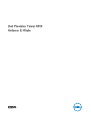 1
1
-
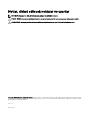 2
2
-
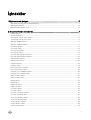 3
3
-
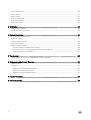 4
4
-
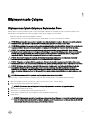 5
5
-
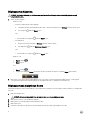 6
6
-
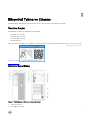 7
7
-
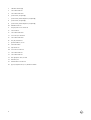 8
8
-
 9
9
-
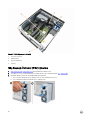 10
10
-
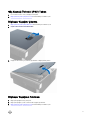 11
11
-
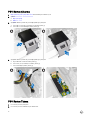 12
12
-
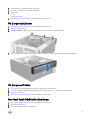 13
13
-
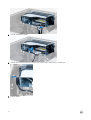 14
14
-
 15
15
-
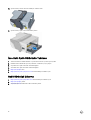 16
16
-
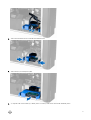 17
17
-
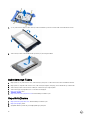 18
18
-
 19
19
-
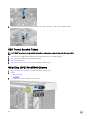 20
20
-
 21
21
-
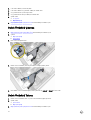 22
22
-
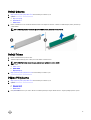 23
23
-
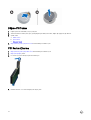 24
24
-
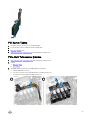 25
25
-
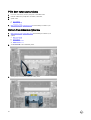 26
26
-
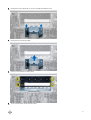 27
27
-
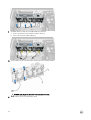 28
28
-
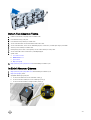 29
29
-
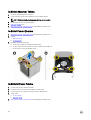 30
30
-
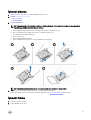 31
31
-
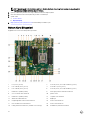 32
32
-
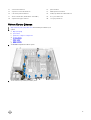 33
33
-
 34
34
-
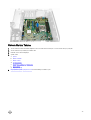 35
35
-
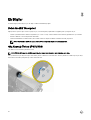 36
36
-
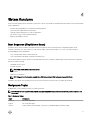 37
37
-
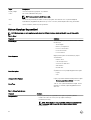 38
38
-
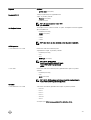 39
39
-
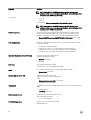 40
40
-
 41
41
-
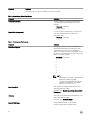 42
42
-
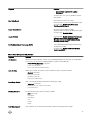 43
43
-
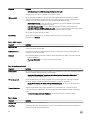 44
44
-
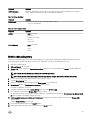 45
45
-
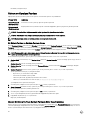 46
46
-
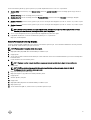 47
47
-
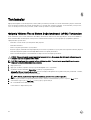 48
48
-
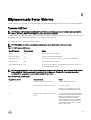 49
49
-
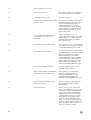 50
50
-
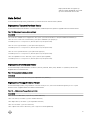 51
51
-
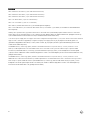 52
52
-
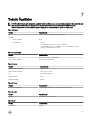 53
53
-
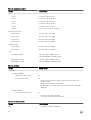 54
54
-
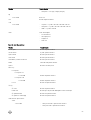 55
55
-
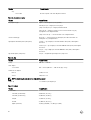 56
56
-
 57
57
-
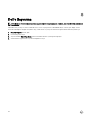 58
58
İlgili makaleler
-
Dell Precision Tower 7810 El kitabı
-
Dell Precision Tower 7910 El kitabı
-
Dell Precision T1700 El kitabı
-
Dell OptiPlex 3020 El kitabı
-
Dell Precision 7820 Tower El kitabı
-
Dell Precision 7820 Tower El kitabı
-
Dell Vostro 3471 El kitabı
-
Dell Precision 5820 Tower El kitabı
-
Dell Precision 7920 Tower El kitabı
-
Dell Precision 7920 Tower El kitabı